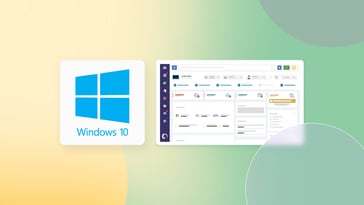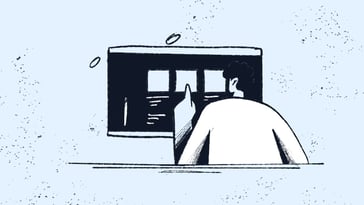El fin del soporte para Microsoft Office 2016-2019 está previsto para el 14 de octubre de 2025. En consecuencia, las empresas que aún dependen de estas versiones deben revisar su entorno actual y prepararse para el futuro. Pero no hay que preocuparse: todavía hay tiempo para actuar.
En este artículo, te explicamos qué significa el Fin de Vida (EOL - End of Life), cuáles son las opciones de reemplazo y cómo planificar una transición fluida y segura.

¿Cuándo finaliza el soporte de Microsoft Office 2016 y 2019? ¿Qué significa eso?
Como anticipamos, Microsoft Office 2016 y Office 2019 alcanzarán oficialmente el Fin de Vida el 14 de octubre de 2025. A diferencia de otros productos de la marca, no ofrecerá extensiones ni actualizaciones de seguridad adicionales después de esa fecha.
Esto significa que los parches, las correcciones de los errores y las actualizaciones de seguridad ya no estarán disponibles. Si bien las aplicaciones seguirán operando, serán cada vez más vulnerables a amenazas, podrán registrar problemas de incompatibilidad con el software moderno y mostrarán un mayor riesgo de incumplimiento normativo. Incluso en el caso de registrarse una falla o deje de funcionar, la organización tendrá que hacerse cargo, porque Microsoft tampoco proporcionará soporte técnico.
¿En qué fase de soporte están actualmente Office 2016 y 2019?
Tanto Office 2016 como Office 2019 se encuentran bajo el Soporte Extendido, lo cual implica la segunda y última fase de la Política de Ciclo de Vida Fijo de Microsoft.
Así funciona:
- Soporte Principal: es la etapa inicial, cuando la empresa despliega nuevas funciones, actualizaciones del rendimiento y correcciones de los errores. Es el período de asistencia completo.
- Soporte Extendido: comienza cuando finaliza el Soporte Principal y consiste en aplicar únicamente los parches de seguridad críticos -ya no ofrece mejoras de sus capacidades ni reparaciones generales-.
Actualmente, Office 2016 y 2019 aún reciben las actualizaciones de seguridad, pero cesó todo lo demás. Y el 14 de octubre de 2025, se detendrán incluso esas revisiones críticas.
Si tu organización sigue dependiendo de dichas versiones, es el momento ideal para planificar una estrategia de migración y así evitar quedar desprotegida.
Fechas de fin del soporte para Microsoft Office 2016-2019
Como mencionamos, ambas versiones están bajo la Política de Ciclo de Vida Fijo, lo cual se traduce en que poseen una línea de tiempo de soporte predefinida: todas las ediciones de las dos suites finalizarán su asistencia el 14 de octubre de 2025.
Office 2016
Office 2016 culminó el Soporte Principal el 13 de octubre de 2020. Actualmente transita la fase de Soporte Extendido, que terminará el 14 de octubre de 2025, después de lo cual Microsoft ya no proporcionará actualizaciones, correcciones de errores ni asistencia técnica.
Office 2019
Office 2019 finalizó el Soporte Principal el 10 de octubre de 2023. También cerrará su vida útil el 14 de octubre de 2025. Al igual que con Office 2016, esto aplica a todas las ediciones -no habrá actualizaciones de seguridad ni asistencia después de esa fecha-.
¿Qué pasará después que culmine la asistencia de Office 2016 y 2019?
El fin del soporte para Microsoft Office 2026-2019 implica que los usuarios no recibirán actualizaciones ni ayuda técnica, aunque el software seguirá funcionando. Como consecuencia, estarán expuestos a vulnerabilidades, problemas de compatibilidad y riesgos regulatorios.
Para mantener la seguridad y garantizar la continuidad operativa, las organizaciones deben comenzar a planificar la transición hacia alguna de las alternativas compatibles que están disponibles en el mercado.
Las tres más populares son::
- Microsoft 365: la suite de productividad basada en la nube de Microsoft, con actualizaciones continuas.
- Microsoft Office LTSC: una compra única pensada para entornos estables y sin conexión.
- Google Workspace: la alternativa a Microsoft Office, que opera en la nube y es de Google.
#1. Microsoft 365
Microsoft 365 (anteriormente Office 365) es la suite de productividad en la nube de Microsoft, que ofrece mediante un modelo de suscripción.
La solución incluye versiones continuamente actualizadas de Word, Excel, PowerPoint, Outlook y otras aplicaciones de Office, junto con almacenamiento en la nube a través de OneDrive y herramientas de colaboración como Microsoft Teams y SharePoint.
Diseñada para mantener a las empresas actualizadas con las últimas funciones y actualizaciones de seguridad,es altamente escalable e integra de forma fluida con otros servicios de Microsoft, convirtiéndose en una sólida opción para empresas que buscan modernizar su infraestructura de software y otorgar apoyo a entornos de trabajo remotos o híbridos.
#2. Microsoft Office LTSC
Office LTSC (Long-Term Servicing Channel) representa la versión independiente más reciente para organizaciones que prefieren una licencia perpetua en lugar de una suscripción.
La misma reúne las aplicaciones esenciales de Office, a la vez de recibir actualizaciones de seguridad, pero no mejoras de sus funciones.
Ideal para entornos que priorizan la estabilidad y no dependen de capacidades en la nube, opera sin conexión, cambia poco y garantiza una experiencia familiar para usuarios que no necesitan todas las capacidades de Microsoft 365.
Aunque presenta un ciclo de vida definido, es el sucesor directo y con soporte de Office 2016 y 2019.
#3. Google Workspace
Google Workspace es la suite de productividad nativa de la nube de Google, que despliega herramientas como Docs, Sheets, Slides, Gmail, Drive y Meet, todas accesibles desde el navegador.
Además, permite la colaboración en tiempo real, el guardado automático y facilita el intercambio de archivos entre los equipos.
Una de las ventajas más destacadas es que resulta compatible con formatos de Microsoft Office, lo cual permite trabajar con archivos de Word, Excel y PowerPoint sin salir del entorno de Google.
Para organizaciones que buscan simplificar la cooperación y adoptar herramientas totalmente basadas en la nube, Google Workspace constituye una alternativa moderna, flexible y con asistencia continua más allá del Fin de Vida de Office 2016-2019.
¿Cómo prepararse para el EOL de Microsoft Office 2016-2019?
Más allá de instalar un nuevo software, la actualización de Office 2016 o 2019 requiere un plan estructurado para evitar interrupciones, mantener el cumplimiento normativo y aprovechar al máximo los recursos actuales.
En las próximas líneas exponemos un programa de transición de seis pasos para el fin de soporte para Microsoft Office 2016-2019, utilizando InvGate Asset Management -para conocer la herramienta previamente, accede a una prueba gratuita de 30 días-.
Paso 1: identificar los dispositivos que utilizan Office 2016 o 2019
La primera fase es la detección de todos los equipos que aún utilizan estas versiones antiguas de Office. Para tal propósito, InvGate Asset Management cuenta con la capacidad de aplicar filtros simples que ayudan a rastrear rápidamente el software específico dentro del entorno.
Para encontrar dispositivos con instalaciones obsoletas, ejecuta las siguientes consultas:
- Para Microsoft Office 2016:
- Nombre del Software > contiene > Microsoft Office.
- Versión de mercado > es > 2016.
- Para Microsoft Office 2019:
- Nombre del Software > contiene > Microsoft Office.
- Versión de mercado > es > 2019.
Esto mostrará todas las máquinas que operan Office 2016 o 2019.
Paso 2: crear Etiquetas Inteligentes para cada versión

El siguiente paso es agrupar los dispositivos mediante Etiquetas Inteligentes: la función permite taguear automáticamente los activos que cumplan con ciertas condiciones -en este caso, la instalación de una versión específica de Office-.
Para hacer esto, ingresa a Configuración > Etiquetas, cliquea Agregar, completa todos los datos y aplica los mismos filtros que usaste en la fase anterior. De esta forma, cada vez que se detecte Microsoft Office 2016 o 2019 en alguno de tus equipos, será identificado y etiquetado de forma automática dentro de ese grupo.
Paso 3: extraer las licencias y desinstalar Microsoft Office 2016-2019
Luego es momento de comenzar el proceso de limpieza, es decir, recuperar la información de las licencias y eliminar el software sin soporte.
Primero, accede a cada activo etiquetado e ingresa a la sección Licencias para registrar las claves o detalles, con fines de auditoría y seguimiento interno. Luego, dirígete al módulo Despliegue de Software en InvGate Asset Management para desinstalar Office. En lugar de usar un script personalizado, simplemente puedes:
- Crear un nuevo Paquete, establecer el tipo “Desinstalar Software” y seleccionar Microsoft Office 2016 o Microsoft Office 2019.
- Generar un Plan y en la configuración de destino, elegir la opción “Por etiquetas” y seleccionar las que generaste en el paso anterior para que se apliquen automáticamente a todos los dispositivos relevantes.
Este enfoque asegura que la desinstalación de Office sea rápida, coherente y completamente rastreable.
Nota: una vez eliminado Office 2016-2019, puedes usar este mismo proceso para instalar la solución que lo reemplazará -ya sea Microsoft 365, Office LTSC u otra suite de productividad-. Solo tienes que construir un nuevo paquete de instalación, definir tu plan y apuntar a las mismas Etiquetas Inteligentes.
Paso 4: verificar la disponibilidad de licencias y planificar el reemplazo

Antes de implementar la nueva solución -Microsoft 365, Office LTSC u otra alternativa-, es fundamental saber si la organización dispone de suficientes licencias.
Ahí entra en juego la función de Cumplimiento de Software de InvGate Asset Management: ingresa a la pestaña Software y abre Cumplimiento de Software. Allí accederás a una visión completa de tu software licenciado -incluyendo el uso, las licencias disponibles, los costos y las fechas de vencimiento-, siempre que tus contratos estén correctamente cargados y actualizados.
Si ya cargaste un contrato de Microsoft 365, encontrarás todos sus datos clave en esta pantalla. Esto te permite:
- Confirmar cuántas licencias están actualmente en uso.
- Identificar los lugares disponibles para los nuevos usuarios.
- Estar al tanto de los costos actuales y los términos del contrato.
- Tomar decisiones informadas sobre futuras compras o reasignación de las licencias.
Este paso te ayuda a evitar problemas de cumplimiento, eliminar suposiciones y planificar una transición rentable y sin riesgos